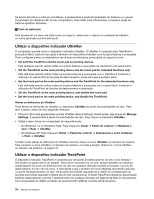Lenovo ThinkPad T420 (Portuguese) User Guide - Page 51
Fn+barra de espaços, Fn+teclas do cursor
 |
View all Lenovo ThinkPad T420 manuals
Add to My Manuals
Save this manual to your list of manuals |
Page 51 highlights
Nota: Se pretender utilizar Fn+F5 para activar ou desactivar as funções sem fios, os seguintes controladores de dispositivo terão de ser instalados previamente no computador: - Controlador de Gestão de Energia - Utilitário de Apresentação no Ecrã - Controladores de dispositivos sem fios Para obter informações sobre as funções sem fios, consulte a secção "Ligações sem fios" na página 43. Iniciar as definições de câmara e áudio • Fn+F6 Se premir Fn+F6, é apresentada a janela de definições de câmara e áudio e a pré-visualização da câmara é ligada. A partir desta janela, pode alterar as definições de câmara e áudio. Nota: A área de definições da câmara só é apresentada se o computador tiver uma câmara integrada. Para obter mais informações, consulte a secção "Utilizar uma câmara integrada" na página 83. Outras funções • Fn+PgUp: Acender a luz ThinkLight. Para apagar, prima novamente Fn+PgUp. Nota: Esta função é suportada apenas em computadores portáteis ThinkPad com ThinkLight. O estado de ligação da luz ThinkLight é apresentado no ecrã durante alguns segundos ao premir Fn+PgUp. • Fn+Home: Aumentar a luminosidade do ecrã do computador. A finalidade deste método é alterar temporariamente o nível de luminosidade. No Windows Vista, o nível de luminosidade predefinido é carregado após o modo de espera (standby), hibernação, reinício, e depois de desligar ou ligar um transformador. Para alterar o nível de luminosidade predefinido, altere as definições de Opções de energia no Painel de controlo ou utilize o "Power Manager" na página 23. • Fn+End: O ecrã do computador fica com a luminosidade diminuída. A finalidade deste método é alterar temporariamente o nível de luminosidade. No Windows Vista, o nível de luminosidade predefinido é carregado após o modo de espera (standby), hibernação, reinício, e depois de desligar ou ligar um transformador. Para alterar o nível de luminosidade predefinido, altere as definições de Opções de energia no Painel de controlo ou utilize o "Power Manager" na página 23. • Fn+barra de espaços: Activar a função FullScreen Magnifier. • Fn+F2: Bloquear o computador. • Fn+F8: Alterar as definições do dispositivo indicador UltraNav. • Fn+PrtSc: Ter a mesma função que a tecla SysRq. • Fn+ScrLk: Activar ou desactivar o teclado numérico. O indicador de bloqueio numérico está localizado no ecrã. • Fn+Pause: Ter a mesma função que a tecla Break. • Fn+teclas do cursor: Estas combinações de teclas destinam-se à utilização com o Windows Media Player. As combinações têm as seguintes funções: - Fn + tecla de seta para baixo: Reproduzir ou Colocar em pausa - Fn + tecla de seta para cima: Parar - Fn + tecla de seta para a direita: Faixa seguinte - Fn + tecla de seta para a esquerda: Faixa anterior Capítulo 2. Utilizar o computador 31